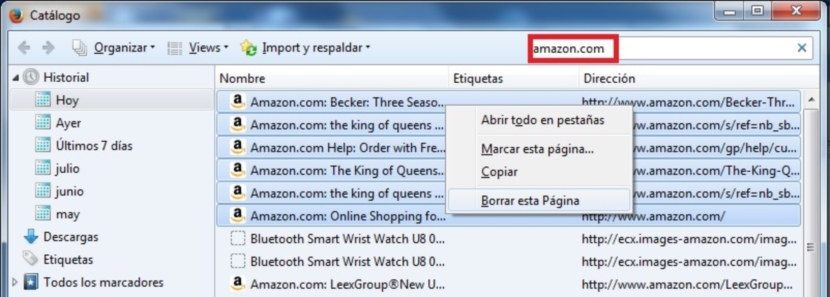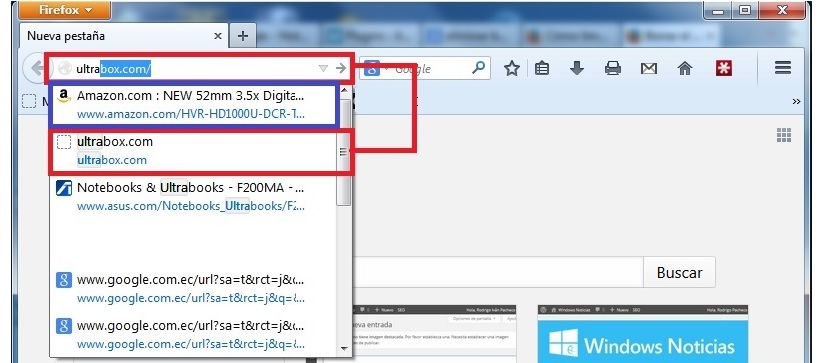
Že dolgo nazaj smo v Vinagre Asesino predlagali zanimiv članek, v katerem je bil predstavljen, možnost, da mora biti uporabnik sposoben izbriši vso zgodovino google -. Nedvomno je bila to ena najboljših pomoči, ki so jo prejeli mnogi, ki ne želijo, da bi se njihovo brskanje posnelo in še posebej v iskalnik. Trik odlično deluje za Firefox, Google Chrome, Internet Explorer ali katero koli drugo, ki jo kadar koli uporabljamo.
Če smo izredno zaskrbljeni nad zapisom, ki ga imamo v vsakodnevnem brskanju, Kaj pa vrstica za iskanje v brskalniku? Morda niste opazili, toda vsakič, ko začnete vnašati URL strani, ki jo želite enostavno najti, se na dnu iskalne vrstice prikaže nekaj predlogov, ki so lahko podobni tistim, ki jih poskušamo najti. Če uporabljate Mozilla Firefox, vas bomo naučili, kako enkrat za vselej odpraviti tiste napovedi, ki jih brskalnik poda o tem, kar "domnevno želimo najti."
Kako odstraniti eno ali več možnosti v Firefoxu
Čeprav je res, da je napovedno besedilo na mobilnih telefonih, ko začnemo nekaj pisati, zelo koristno, pa bi lahko bile razmere povsem drugačne, če govorimo o internetnem brskalniku. Ob predpostavki, da imamo raje obisk določene strani, ki nas zanima, se v teh napovedih morda pojavi istoimensko ime, ki ga ne želimo imeti, kljub temu pa se pomotoma odločimo. To je moteče preprosto zato, ker bomo na stran vstopili na napačen način, kasneje pa moramo spet iskati tisto, ki nas sprva zanima.
Zato bomo zdaj z nekaj zelo preprostimi koraki predlagali pravilen način za odpravo ene ali več teh napovednih možnosti; Postopek bomo predlagali v naslednjih zaporednih korakih:
- Odprli smo brskalnik Mozilla Firefox.
- Zdaj kliknemo na majhno ikono «hamburger» (s tremi vrsticami), ki se nahaja v zgornjem desnem delu.
- Med prikazanimi možnostmi izberemo «zapis".
- Izberite možnost, v kateri piše «Prikaži vso zgodovino«
S temi preprostimi koraki, ki smo jih predlagali, bomo našli novo okno, ki nam bo pomagalo doseči zastavljeni cilj. V tem trenutku želimo omeniti zelo pomemben vidik, in sicer da bo ikona hamburgerja (3 vrstice), ki se pojavi v zgornjem desnem delu brskalnika, prisotna samo v različicah Firefoxa, ki presegajo 29. Če smo delo s prejšnjo različico, jo bomo morali najti z gumbom "Firefox" v zgornjem levem kotu.
Ko smo razjasnili to situacijo, bomo zdaj lahko začeli poiščite tiste strani, ki so prikazane kot «napovedi» in da nas ne zanima njihov obisk. V zadnjem oknu, ki se je pojavilo z zgoraj predlaganim postopkom, bomo lahko v zgornjem desnem delu opazili tudi majhen prostor za "iskanja".
Tam moramo le postaviti ime spletnega mesta (kolikor je mogoče celotno domeno) in nato pritisniti tipko «Vpišite«; Rezultati se bodo prikazali takoj, odvisno od števila strani, ki smo jih obiskali na omenjenem spletnem mestu. Izbrali smo lahko katerega koli in ga nato samostojno odstranili, tako da kliknemo desni gumb miške in nato izberemo možnost «pozabi to spletno stran»Iz kontekstnega menija.
Če želimo odstraniti vso to zgodovino, ki se je pojavila na omenjenem seznamu, bomo preprosto morali:
- Izberite prvi rezultat.
- Pridržite tipko Shift.
- Pojdite proti koncu seznama.
- Izberite zadnji rezultat (še vedno s pritisnjeno tipko Shift).
Ko je to končano, lahko spustimo tipko Shift in z desnim gumbom miške izberemo katerega koli rezultata, pri čemer moramo tokrat izbrati možnost, v kateri piše «izbriši to stran«, Torej bodo vsi rezultati takoj odstranjeni.